
音频编辑 占存:1.91MB 时间:2021-02-23
软件介绍: Adobe Audition中文版是由Adobe公司开发的一个专业音频编辑和混合环境。不管是用于录制音乐、广...
很多人不知道Adobe Audition CS6怎么合并歌曲?今日为你们带来的文章是Adobe Audition CS6合并歌曲的方法,还有不清楚小伙伴和小编一起去学习一下吧。
第一步:打开Adobe Audition CS6软件,把二首音乐导入到软件中,点上面的多轨混音(如图所示)。
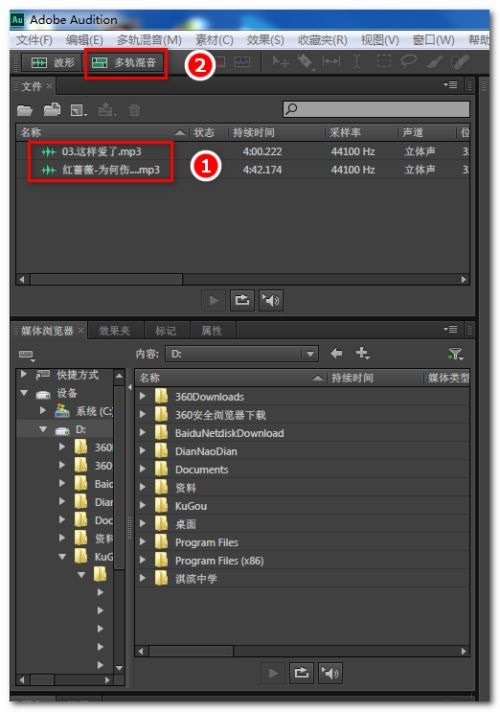
第二步:新建多轨混音要为它命名,设置采样率。然后点击确定(如图所示)。
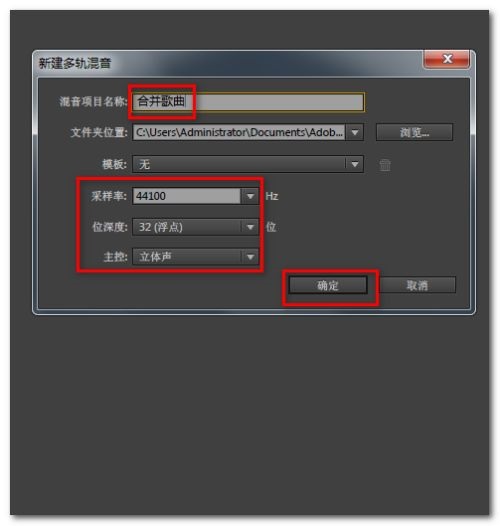
第三步:然后把第一首音乐拉到第一轨,注意要贴近轨道的起始位置(如图所示)。
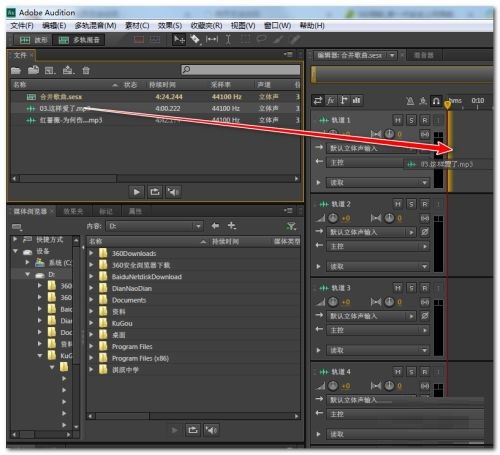
第四步:再把第二首音乐把拉到第二轨(如图所示)。

第五步:把第二轨的音乐可以把它往后拉到第一轨音乐的尾部对齐,然后再把它拉到第一轨(如图所示)。
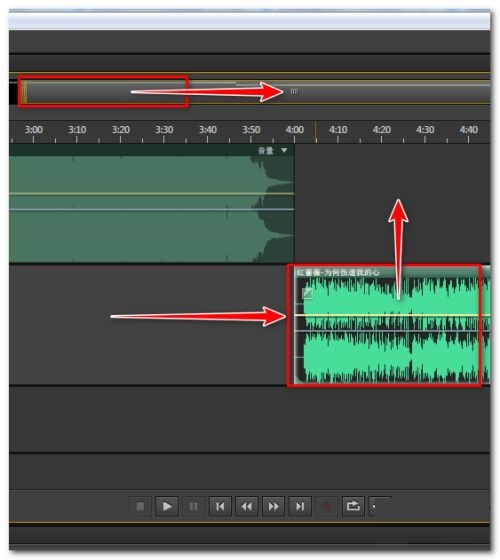
第六步:两首音乐中间静音很多的时候,可以把第二首音乐往左拉让两首音乐有重叠部分,这样可以实现两首音乐完美的融合到一起(如图所示)。
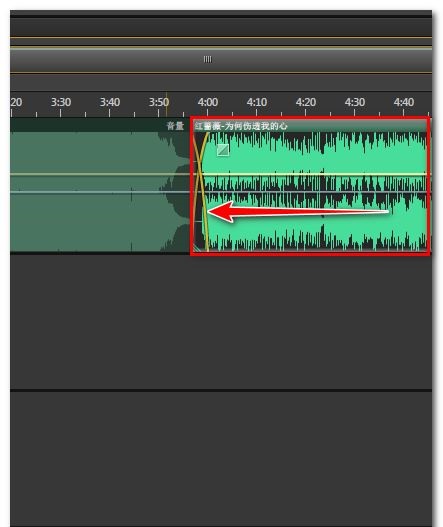
第七步:最后在下面的空白轨上点右键选【导出混缩】-【完整混缩】(如图所示)。
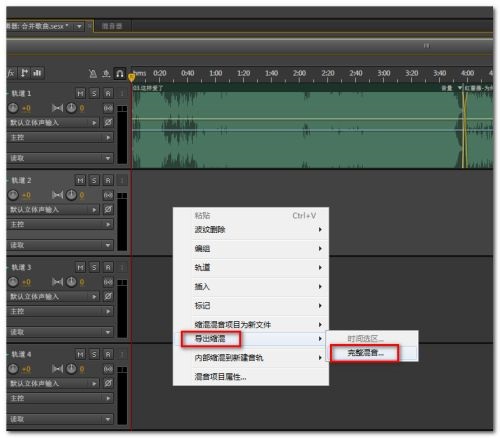
第八步:设置合并的音乐名称和格式为MP3,点击【确定】(如图所示)。
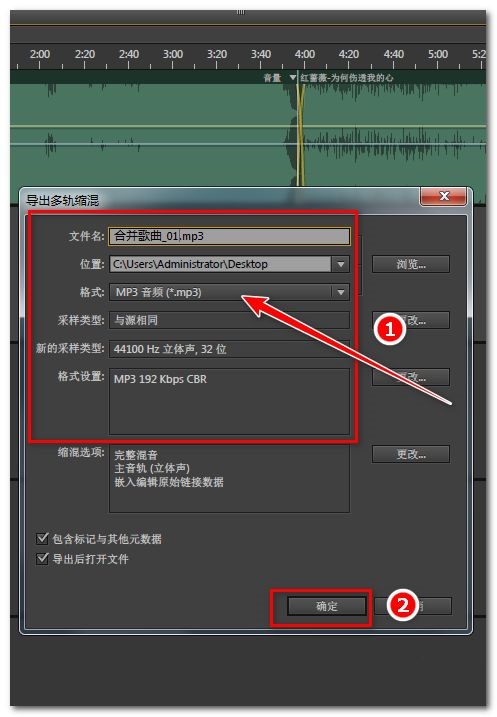
第九步:最后看导出的音乐播放效果(如图所示)。
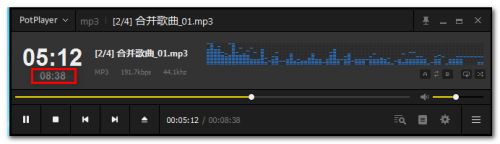
以上就是小编给大家带来的Adobe Audition CS6怎么合并歌曲的全部内容,希望能够帮助到大家哦。